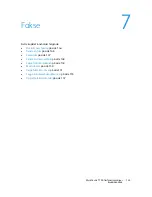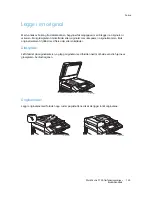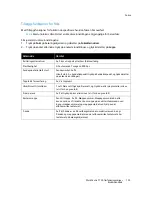Fakse
WorkCentre 7120 flerfunksjonsskriver
Brukerhåndbok
146
Sende en faks
Slik sender du en faks fra skriverens innebygde faks:
1.
Legg originalen på glassplaten eller i originalmateren.
2.
Trykk på
Startvindu for tjenester
på skriverens kontrollpanel.
3.
Trykk på
Faks
.
4.
Gjør ett av følgende for å angi mottakerens faksnummer manuelt:
•
Skriv inn faksnummeret med det alfanumeriske tastaturet og trykk på
Legg til
.
•
Trykk på
Nye mottakere
, skriv inn nummeret med tastaturet på berøringsskjermen, trykk på
Legg til
, og trykk på
Lukk
.
5.
Slik bruker du et nummer som tidligere er lagret i adresseboken:
a.
Trykk på
Adressebok
.
b.
Trykk på
Vis alle felles oppføringer
eller
Vis alle gruppeoppføringer
fra rullegardinlisten.
c.
Trykk på pilene i rullefeltet for å rulle gjennom listen.
d.
Trykk på ønsket adresse.
e.
Trykk på
Legg til
og deretter
Lukk
.
Merk:
•
Adresser må legges til i Adressebok for at du skal kunne bruke adresseboken. Se
Legge til
adressebokoppføringer
på side 155 hvis du vil vite mer.
•
Kjedeoppringing kan utføres når du viser listen over individuelle adresser i adresseboken.
Se
Bruke kjedeoppringing
på side 156 hvis du vil vite mer.
6.
Slik legger du til en forside:
•
Trykk på
Forside
og deretter på
Skriv ut forside
.
•
Du legger til en tidligere kommentar ved å trykke på
Kommentarer
, og under enten
Mottakers kommentar
eller
Avsenders kommentar
, trykker du på en tilgjengelig
kommentar. Trykk deretter på
Lagre
. Se
Opprette faksmerknader
på side 157 hvis du
vil vite mer.
•
Trykk på
Lagre
.
7.
Korriger alternativene for faks om nødvendig. Se
Velge faksalternativer
på side 151 hvis du vil
vite mer.
8.
Trykk på den grønne
Start
-knappen. Skriveren skanner sidene og overfører dokumentet når alle
sidene er skannet.
Legge inn pauser i faksnumre
Noen faksnumre krever én eller flere pauser under oppringingen.
Slik legger du inn en pause i et faksnummer:
1.
Begynn å skrive inn faksnummeret med det alfanumeriske tastaturet.
2.
Trykk på
Ringepause
på kontrollpanelet for å sette inn en pause, gjengitt med bindestrek, på
ønsket plass.
3.
Fortsett å skrive inn faksnummeret.
Содержание WORKCENTRE 7120
Страница 10: ...Innhold WorkCentre 7120 flerfunksjonsskriver Brukerh ndbok 10...
Страница 36: ...Funksjoner WorkCentre 7120 flerfunksjonsskriver Brukerh ndbok 36...
Страница 48: ...Installasjon og oppsett WorkCentre 7120 flerfunksjonsskriver Brukerh ndbok 48...
Страница 94: ...Skrive ut WorkCentre 7120 flerfunksjonsskriver Brukerh ndbok 94...
Страница 118: ...Kopiere WorkCentre 7120 flerfunksjonsskriver Brukerh ndbok 118...
Страница 142: ...Skanne WorkCentre 7120 flerfunksjonsskriver Brukerh ndbok 142...
Страница 158: ...Fakse WorkCentre 7120 flerfunksjonsskriver Brukerh ndbok 158...
Страница 224: ...Godkjenning og sertifisering WorkCentre 7120 flerfunksjonsskriver Brukerh ndbok 224...